一 : 小米4驱动怎么安装以连接电脑的USB驱动程序
经过几轮的销售,很多幸运的朋友都第一时间上手了自己历经“千辛万苦”而抢到的小米4手机,新机上手,定然想到与电脑相连接,以在手机里安装合适应用软件,放置文件、视频、音乐等。而实现这些功能,那必须通过安装小米4驱动程序。所以打开USB调试模式,使小米4连接电脑的USB驱动程序显得至关重要。
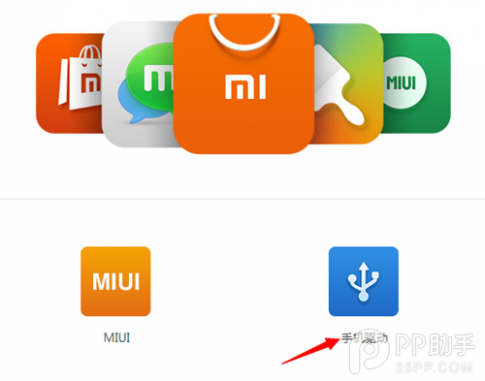
不过,很多人还未清楚小米4驱动怎么安装?针对大家遇到的问题下面小编为大家带来了小米4安装驱动教程,有需要的朋友们可以一起来参考下。
小米手机4驱动安装教程
1、在电脑端浏览器地址栏中输入xiaomi.com网址进入小米官网。进入小米官网后在页面底部找到“服务支持”下的“相关下载”链接,点击进入。

2、进入小米手机资源下载界面后,点击如图所示的“手机驱动”选项,此时立即下载小米手机驱动包,在弹出的下载窗口中选择下载路径,然后下载即可。
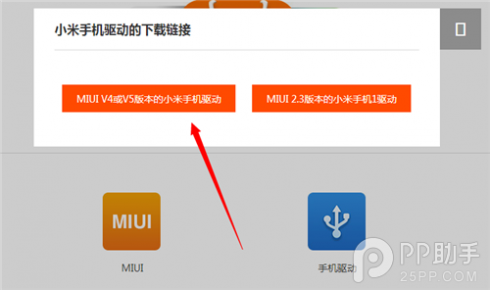
3、下载驱动包之后,打开下载路径,然后解压刚才下载的小米手机驱动程序压缩包。解压后,利用手机数据线将小米手机与电脑相连接。
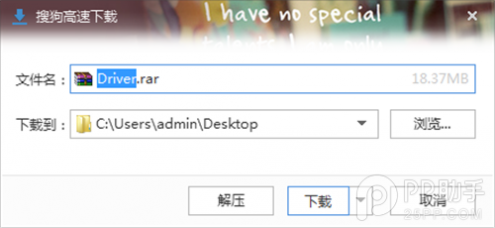
4、此时可以通过右击计算机,选择“管理”然后安装驱动包。若通过点击右下角安装驱动图标,在弹出的驱动安装选项程序中点击“浏览计算机以查找驱动程序软件”。
5、点击“浏览”按钮,在打开的文件夹选择对话框中选择刚刚解压之后的小米驱动程序文件夹,然后点击“确定”,再次点击“下一步”按钮开始安装小米手机驱动。
二 : 三星s6怎么安装驱动教程
三星s6怎么安装驱动?相信很多用户对于三星s6怎么安装驱动还不太清楚,下面统一小编来跟大家分享一下三星s6怎么安装驱动教程,感兴趣的可以过来看一下。统一下载站1.三星s6 usb 驱动:点此下载
[www.61k.com)把这个驱动下到电脑上
2.驱动下载下来解压出来
3.然后找到【SAMSUNG_USB_Driver_for_Mobile_Phones.exe】直接双击安装就可以了

4.一直点击【下一步】直到安装完成
三 : 金立ELIFE s5.1怎么在电脑上安装USB驱动程序?
教你一个快捷的方法:
1,在电脑上安装360手机助手
2,把手机用数据线和电脑连接
3,360手机助手会自动检测您手机的型号然后下载安装驱动程序。

四 : 小米手机驱动程序怎么安装(为刷机准备)图文步骤
小米手机想要线刷的话必须要先装手机驱动,是刷机过程中十分重要的一步,也是很多机友容易出线问题的地方。仅仅用一条USB线是不能实现手机和电脑的信息交流的,还需要驱动。
驱动安装是线刷和开启USB调试来操作手机的第一步,十分重要,很多刷机失败的情况都是驱动的安装不当导致的,希望各位重视驱动的安装。我信赖的是,在设备管理器这个windows的硬件管理器下选择安装小米驱动。
【三种模式下的识别】
在开机状态下,关闭USB调试后连接手机至电脑,手机应该被识别为便携设备,而将USB调试打开,是被识别为androidphone和便携设备,在fastboot模式下被识别为fastbootinterface。
fastboot模式下
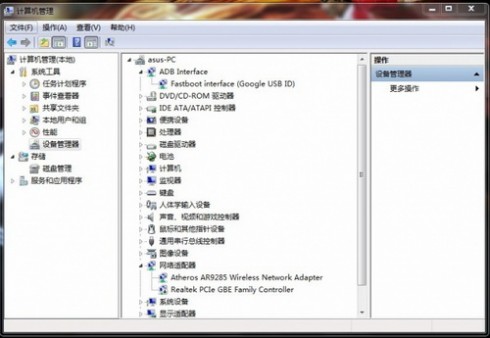
USB调试开启模式下
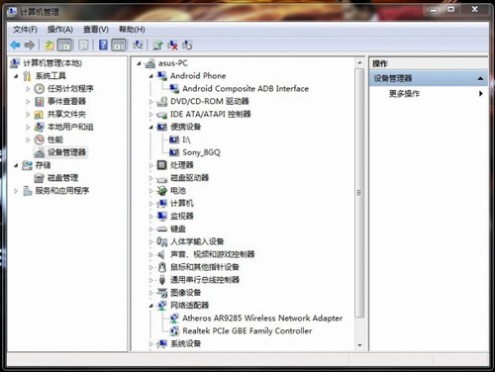
USB调试关闭模式下
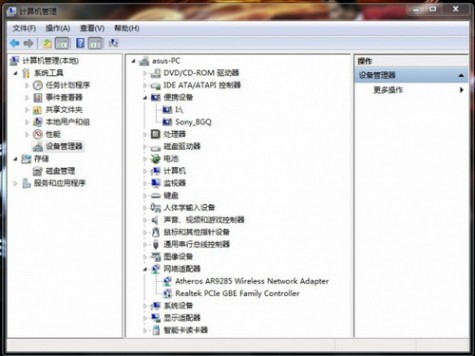
【具体安装步骤】
以开启USB调试模式、win7系统下安装驱动为例,安装步骤依次为:
1. 将手机开启USB调试,连接至电脑,同时右键“计算机”(XP为“我的电脑”)--“管理”--设备管理器
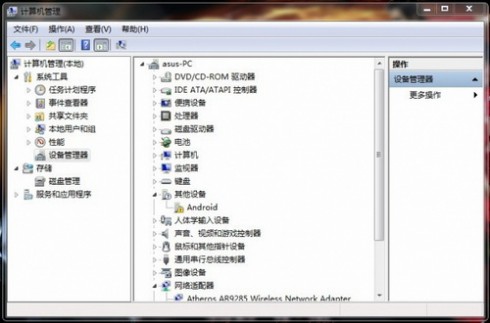
2、右键“android”--“更新驱动程序软件”--“浏览计算机以查找驱动程序”
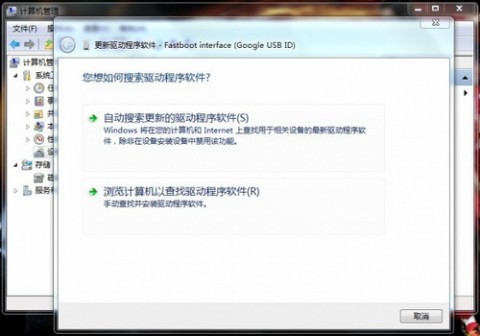
3、找到小米手机驱动压缩文件,右键--“加压到当前文件夹”,选择小米手机驱动解压文件夹“xiaomi_usb_driver”,下一步
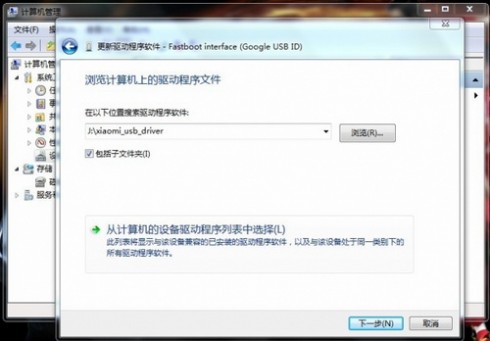
4、如跳出安全警告,点击“始终安装此驱动程序软件”
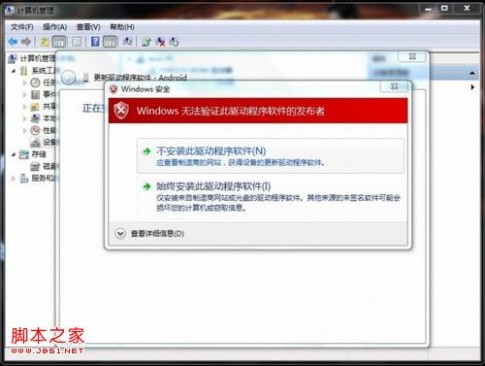
5、然后就是大功告成
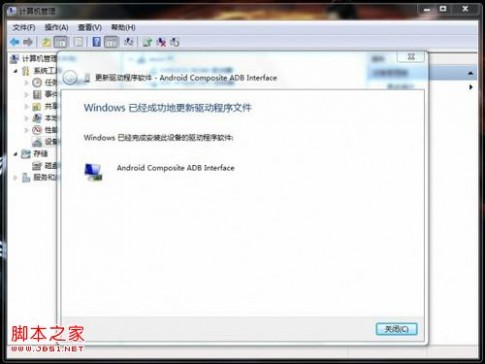
【驱动程序信息】
驱动的安装,其实是将驱动程序文件复制到系统文件夹下,确定驱动程序的安装是否正确,查看信息即可。
fastboot模式下的驱动信息
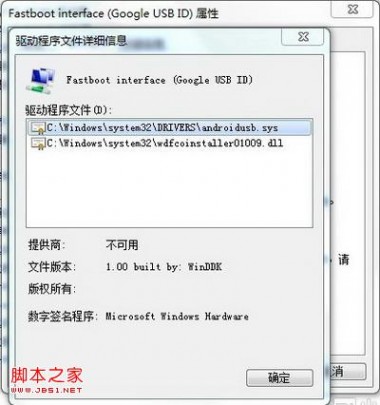
开启USB调试模式下的驱动信息

关闭USB调试模式下的驱动信息
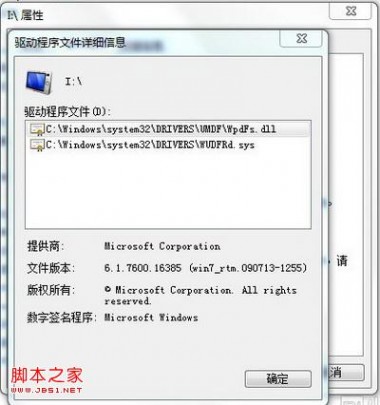
至此,我的驱动安装经验分享就结束了
五 : 安装驱动程序时出现unknown device驱动怎么办?
很多朋友都在找unknown device驱动下载地址,其实unknown device驱动是无法识别的驱动器,并非某个驱动的名称,如果出现这种情况可以参考下面的方法。
故障现象
安装驱动程序时,将 USB 连接线连接至电脑后出现“unknown device(未知设备)”的提示信息。
故障原因
电脑主板无法正确识别 USB 2.0 模式。
USB 连接线出现问题。
解决方法
步骤一:停用 USB 2.0 控制器
根据不同的操作系统做以下操作:
在 Windows 2000 Pro 操作系统中,依次点击“开始”→“控制面板”→“系统”。
在 Windows XP/Server 2003 操作系统中,依次点击“开始”→“控制面板”→“性能和维护”→“系统”。
在 Windows Vista 操作系统中,依次点击“开始( )”→“控制面板”→“性能和维护”→“系统”→“设备管理器”。如图 1 设备管理器所示:
)”→“控制面板”→“性能和维护”→“系统”→“设备管理器”。如图 1 设备管理器所示:
图 1: 设备管理器
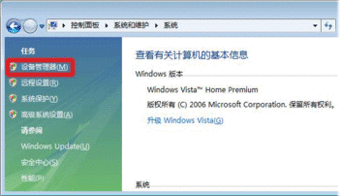
在 Windows 7 操作系统中,依次点击“开始( )”→“控制面板”→“系统和安全”→“设备管理器”。如图 2 设备管理器所示:
)”→“控制面板”→“系统和安全”→“设备管理器”。如图 2 设备管理器所示:
图 2: 设备管理器


注 :本文以 Windows XP 操作系统的操作方法为例,其他操作系统的操作方法可作参考。
在“系统属性”窗口中,从“硬件”选项卡中点击“设备管理器”按钮。如图 3 系统属性所示:
图 3: 系统属性
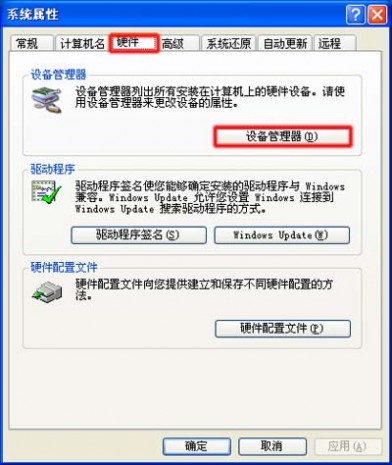
在“设备管理器”窗口中,展开“通用串行总线控制器”主项,点击“USB2 Enhanced”子项。如图 4 USB 2.0 子项所示:
图 4: USB 2.0 子项
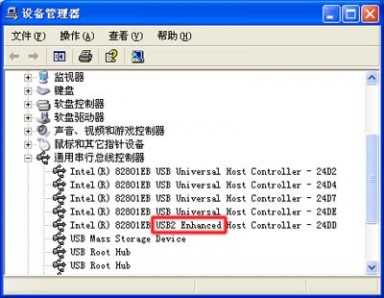

注 :本文以 Intel (R) 82801 主板芯片组为例,其他厂商芯片组的操作方法可以作参考。
在“设备管理器”窗口中,依次点击“操作”→“停用”。如图 5 停用 USB 2.0 控制器所示:

注 :如果您使用的是 USB 接口的键盘和鼠标,需要先改用 PS/2 接口的键盘和鼠标,以免停用 USB 2.0 控制器后无法正常使用这些设备。
图 5: 停用 USB 2.0 控制器

在“Intel(R) 82801EB USB2 Enhanced Host Controller - 24DD”窗口中,点击“是”按钮。如图 6 确认停用 USB 2.0 控制器所示:
图 6: 确认停用 USB 2.0 控制器
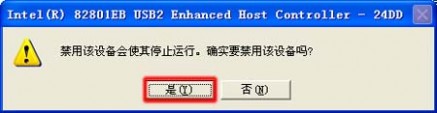
完成停用 USB 2.0 控制器的操作后,就应该能够正确识别打印机了。
步骤二:检测 USB 连接线
建议使用 HP 原装的 USB 连接线或者使用带屏蔽环的 USB 连接线,长度不超过 1.5 米。
步骤三:检测电脑主板
建议更新电脑主板的 USB 2.0 控制器驱动程序,或者尝试使用其他芯片组的电脑来安装打印机驱动程序。
步骤四:尝试添加打印机
驱动程序安装失败或者安装不上时,可以通过添加打印机方式来安装驱动程序
本文标题:驱动程序怎么安装-小米4驱动怎么安装以连接电脑的USB驱动程序61阅读| 精彩专题| 最新文章| 热门文章| 苏ICP备13036349号-1